Для того, чтобы USB-принтер печати чеков работал с приложением Loyverse POS на iOS, необходимы:
- iPad или iPhone с установленным приложением Loyverse POS
- USB-принтер, поддерживаемый приложением Loyverse POS для устройств на базе iOS (в настоящее время поддерживаются только модели Star TSP143IIIU (USB) и Star mc-Print3 (USB). Другие USB принтеры не будет работать. Список поддерживаемых принтеров)
- Кабель Lightning - используйте оригинальный кабель Apple или сертифицированный MFi
Подключите Lightning кабель к порту принтера USB Type-A

Подключите другой конец кабеля к смартфону/планшету.

Теперь в приложении Loyverse POS зайдите в «Настройки».
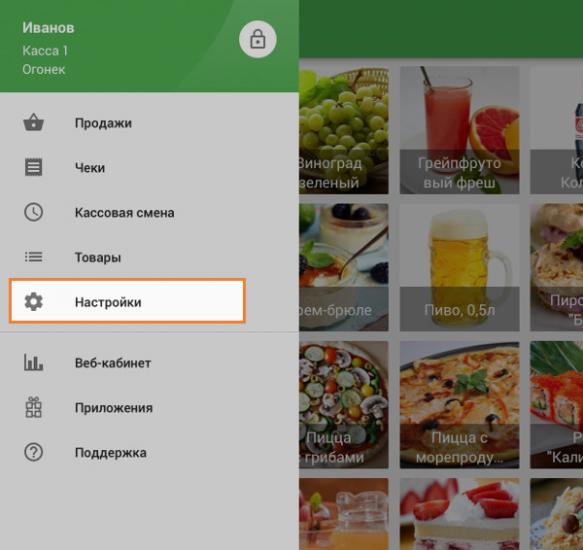
Создайте новый принтер, нажав на кнопку «+».
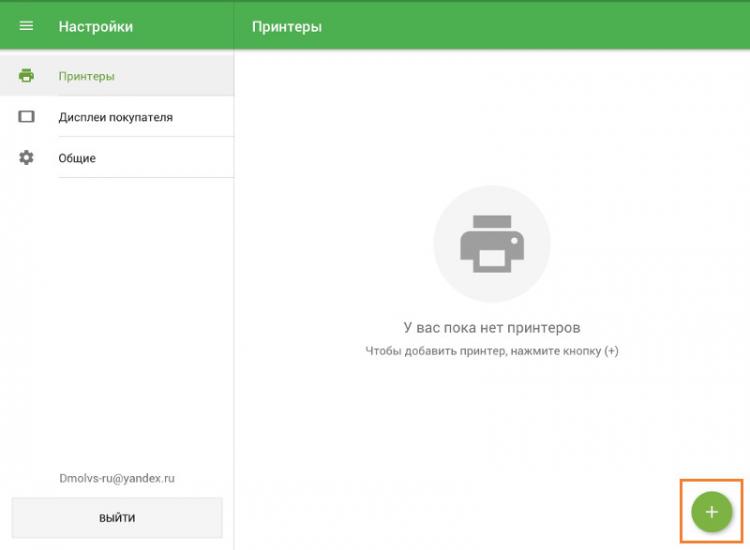
Внесите название принтера в поле «Название» и выберите из списка «Модель принтера» модель вашего USB-принтера.
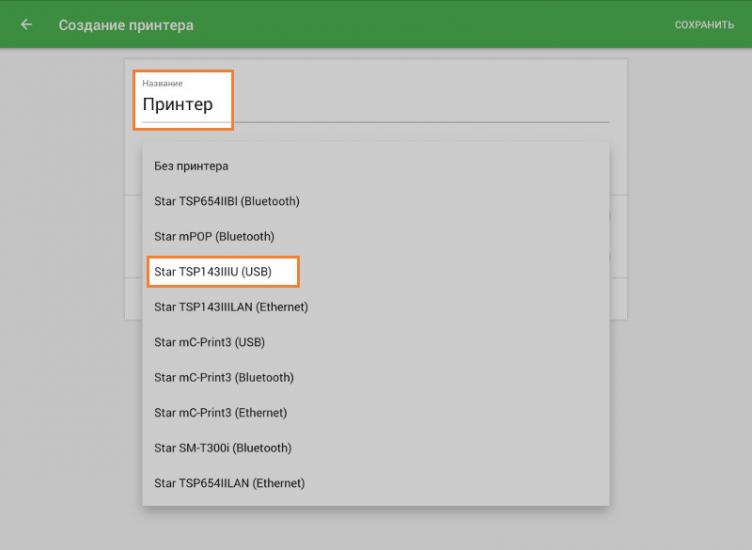
Нажмите на кнопку «Поиск» для поиска IP-адреса вашего принтера.
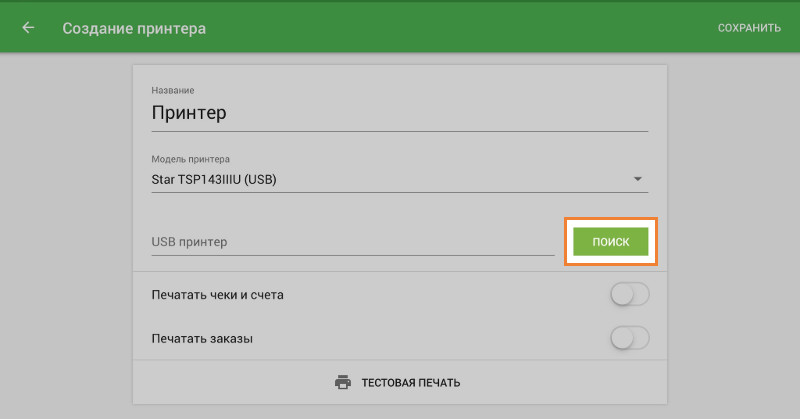
Во всплывающем окне вы увидите результат поиска с моделью принтера. Выберите принтер и закройте окно, нажав кнопку «OK».
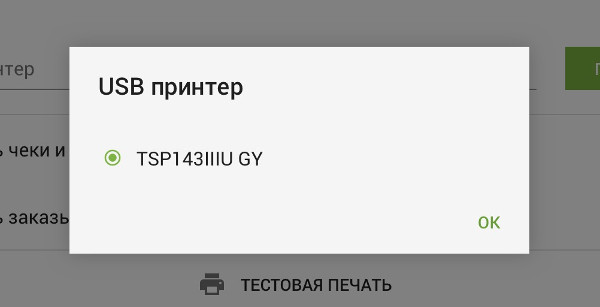
Нажмите кнопку «Тестовая печать» для проверки соединения принтера с приложением Loyverse POS.

Если принтер распечатал тестовый чек, то он подключен корректно.
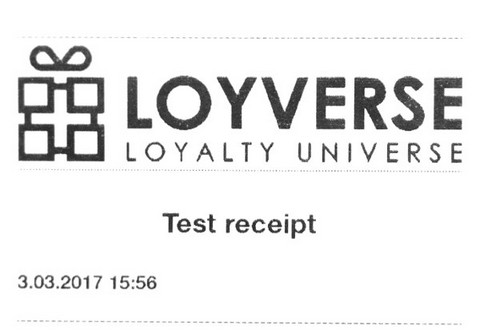
Выберите настройки принтера в зависимости от того, как вы собираетесь его использовать. Не забудьте сохранить настройки, нажав на кнопку «Сохранить».
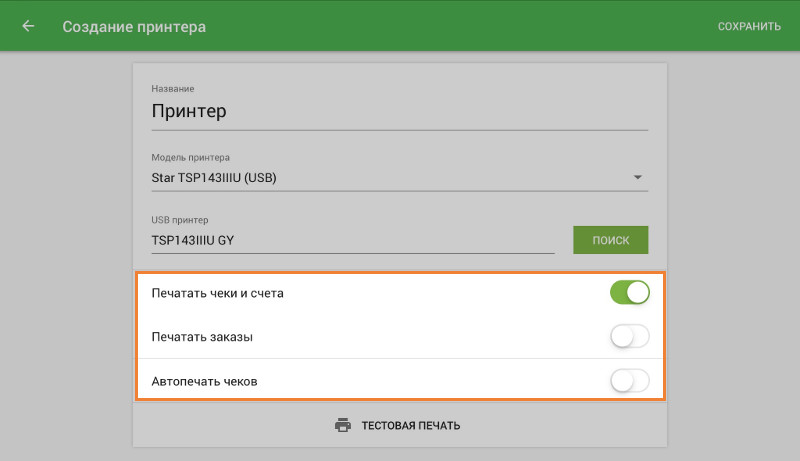
После этого ваш принтер появится в списке принтеров. Принтер готов к работе.
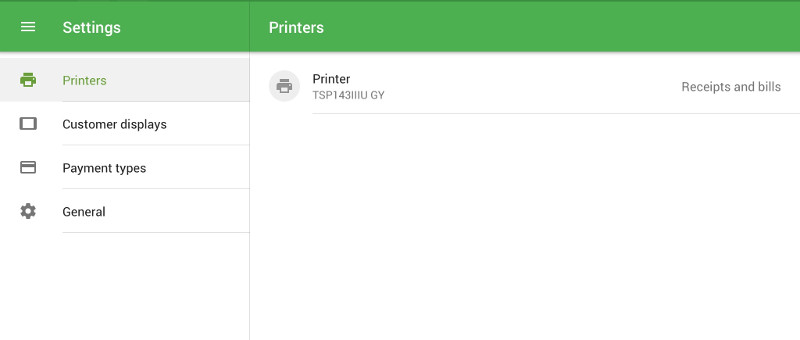
Смотрите также:
Как подключить USB принтер к устройству под управлением Android